เปิดใช้งานการส่งต่อพอร์ตสำหรับ Zyxel Keenetic 4G II
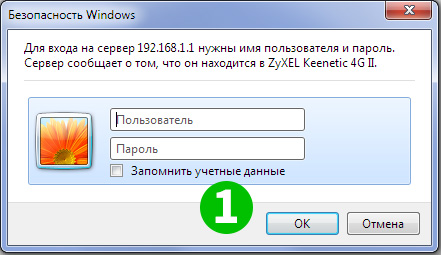
1 ลงชื่อเข้าใช้เราเตอร์ของคุณด้วยชื่อผู้ใช้และรหัสผ่าน (IP เริ่มต้น: 192.168.1.1 - ชื่อผู้ใช้/รหัสผ่านเริ่มต้น: admin/1234)
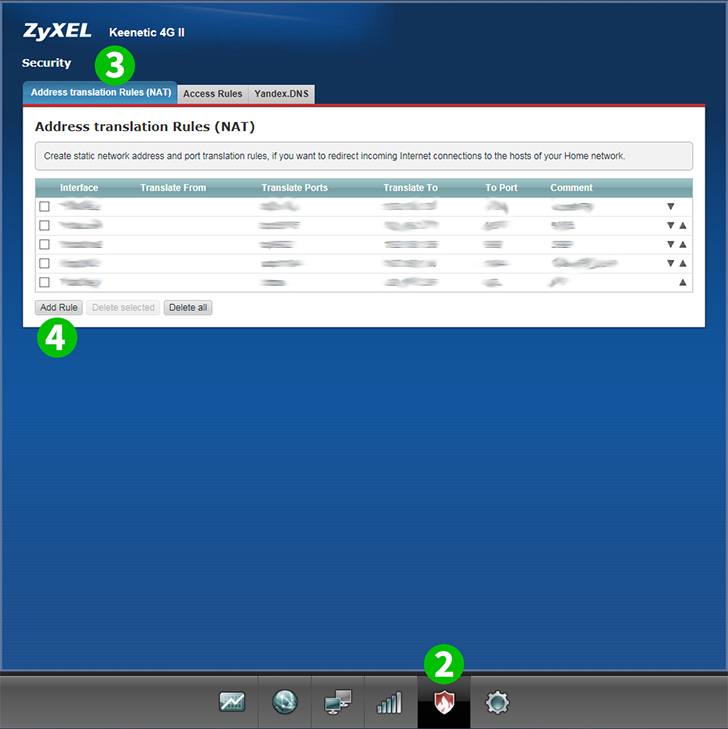
2 เลือก " ;Security " (ไอคอนโล่) ในเมนูด้านล่าง
3 เลือกแท็บ " Address translation Rules (NAT) "
4 คลิก " Add Rule "
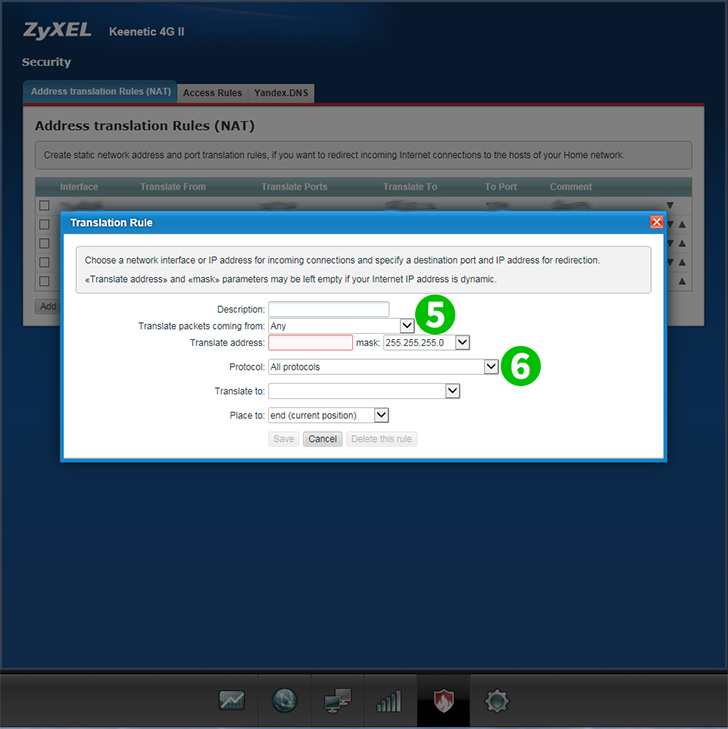
5 เลือกการเชื่อมต่อบรอดแบนด์จากรายการดรอป (หมายเหตุ: หากประเภทการเชื่อมต่อของคุณคือ PPoE หรือ L2TP คุณต้องเลือกตัวเลือกที่เหมาะสมจากรายการดรอป)
6 เลือก TCP จากรายการดรอป
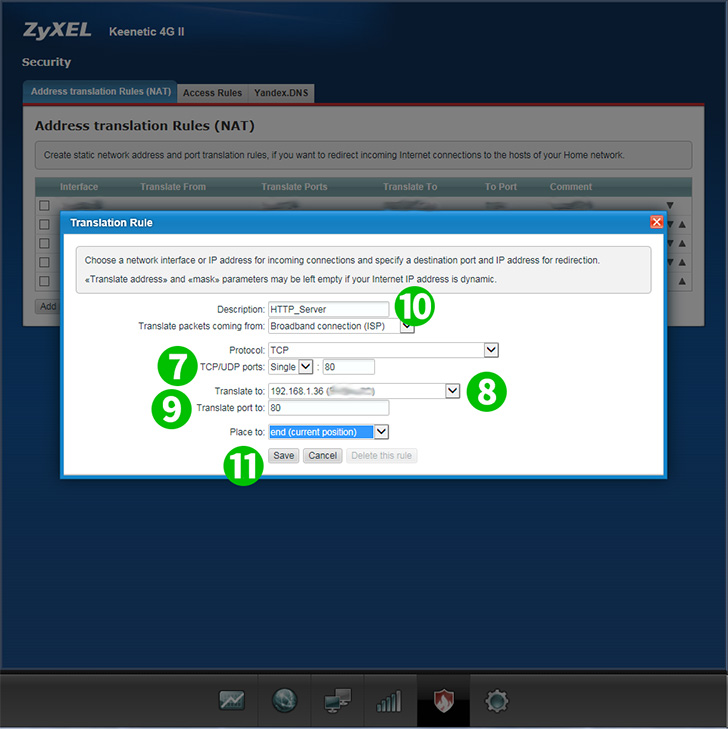
7 เลือก เดี่ยว ป้อน 80 ในฟิลด์ที่เหมาะสม
8 ป้อน IP (คงที่มากกว่า) ของคอมพิวเตอร์ cFos Personal Net กำลังทำงานในฟิลด์ " Translate to: "
9 ป้อน 80 ในฟิลด์ " Translate port to: "
10 (ไม่บังคับ) ป้อน เซิร์ฟเวอร์ HTTP ในช่อง " Description: "
11 คลิก " Save "
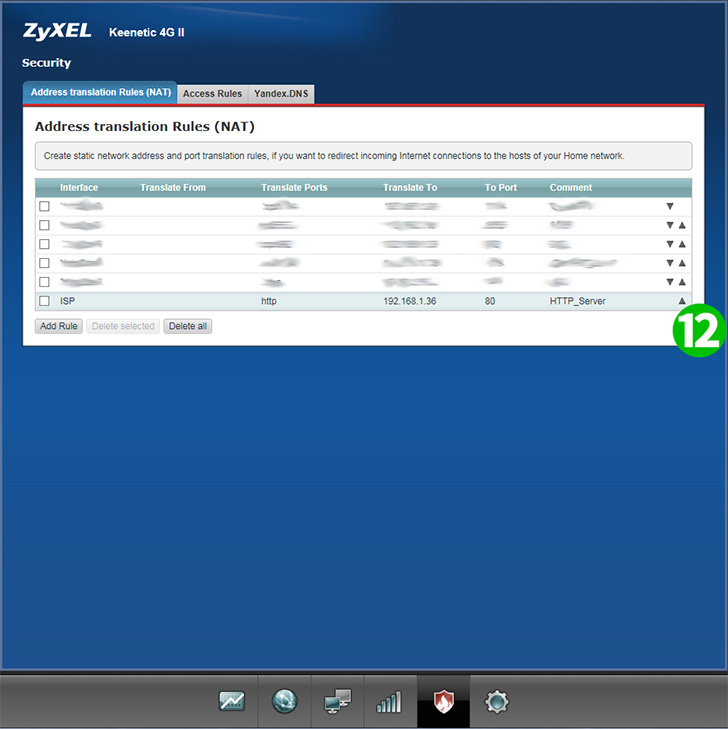
12 ขณะนี้การกำหนดค่าการส่งต่อพอร์ตสำหรับคอมพิวเตอร์ของคุณและคุณสามารถออกจากระบบ ZyXEL Keenetic 4G II ของคุณได้
เปิดใช้งานการส่งต่อพอร์ตสำหรับ Zyxel Keenetic 4G II
คำแนะนำในการเปิดใช้งานการส่งต่อพอร์ตสำหรับ Zyxel Keenetic 4G II